Kuinka järjestelmänvalvojan tili sallii Windows 8 ssa ja 8 ssa.1
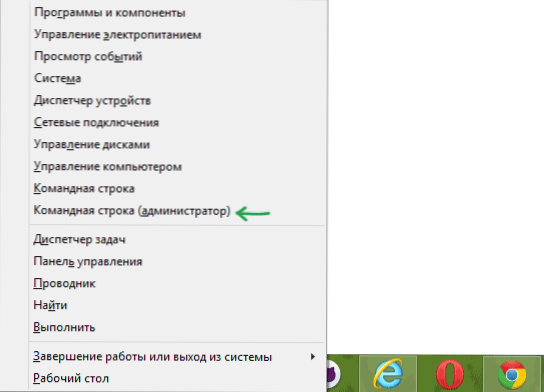
- 2007
- 514
- Preston Koch
Tässä ohjeessa yksityiskohtaisesti useita tapoja sisällyttää järjestelmänvalvojan piilotettu tili Windows 8: een.1 ja Windows 8. Rakennettu -piilotettu järjestelmänvalvojatili luodaan oletusarvoisesti asennettaessa käyttöjärjestelmää (ja se on saatavana myös esiasennettuna tietokoneeseen tai kannettavaan tietokoneeseen). Cm. Myös: Kuinka Windows 10: n järjestelmänvalvojan rakennetun tilin salliminen ja poistaminen käytöstä.
Sisäänpäähän tällaiseen tilin alla saat järjestelmänvalvojan oikeudet Windows 8: ssa.1 ja 8, jolla on täysi pääsy tietokoneeseen, jolloin voit tehdä muutoksia siinä (täydellinen pääsy järjestelmän kansioihin ja tiedostoihin, asetuksiin ja muihin asioihin). Oletuksena, käyttäessäsi tällaista tiliä, UAC -tilit on poistettu käytöstä.
Joitakin muistiinpanoja:
- Jos kytket järjestelmänvalvojan tilin päälle, on myös suositeltavaa asettaa salasana siihen.
- En suosittele tämän tilin pitämistä koko ajan: käytä sitä vain tietyille tehtäville tietokoneen suorituskyvyn tai Windows -asetusten palauttamiseksi.
- Piilotettu järjestelmänvalvojan tili on paikallinen tili. Lisäksi syöttämällä tämän tilin et voi käynnistää uusia Windows 8 -sovelluksia alkuperäiselle näytölle.
Järjestelmänvalvojan tilin sisällyttäminen komentorivillä
Ensimmäinen ja ehkä helpoin tapa sisällyttää piilotettu tili ja saada järjestelmänvalvojan oikeudet Windows 8: een.1 ja 8 - Käytä komentoriviä.
Tätä varten:
- Suorita komentorivi järjestelmänvalvojan puolesta painamalla Windows + X -näppäimiä ja valitsemalla vastaava valikkokohta.
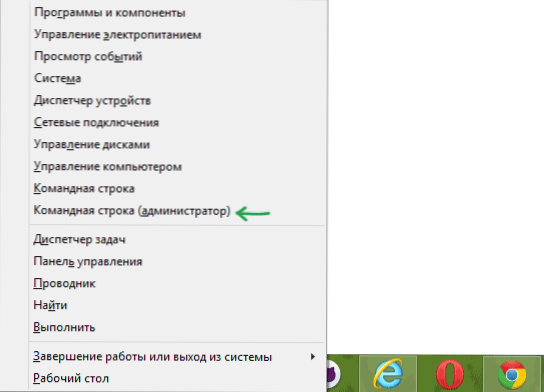
- Kirjoita komento Netto Käyttäjän järjestelmänvalvoja /Aktiivinen:Joo (Englanninkielinen -kielen versio Windows, kirjoita järjestelmänvalvoja).
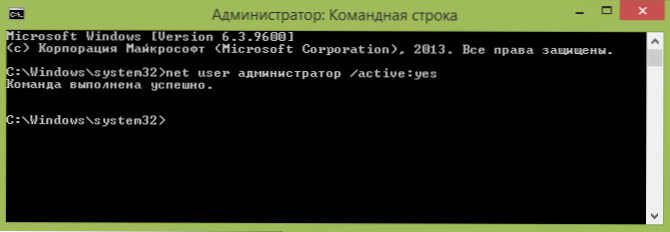
- Voit sulkea komentorivin, järjestelmänvalvojan tili on mukana.
Tämän tilin poistamiseksi käytöstä käytä komentoa samalla tavalla Netto Käyttäjän järjestelmänvalvoja /Aktiivinen:Ei
Voit kirjoittaa järjestelmänvalvojan tilin alkunäyttöön vaihtamalla tilin tai sisäänkäynnin näytölle järjestelmään.
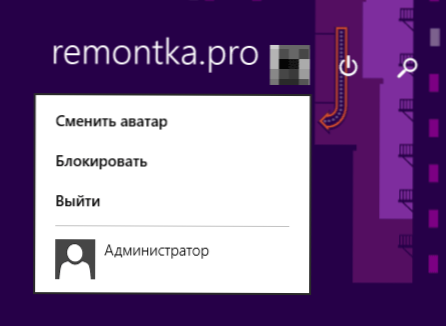
Saamme Windows 8: n järjestelmänvalvojan täydet oikeudet paikallisen tietoturvakäytännön avulla
Toinen tapa ottaa käyttöön tili - käytä paikallisen tietoturvakäytännön toimittajaa. Voit käyttää sitä ohjauspaneelin - hallinnan kautta tai painamalla Windows + R -näppäimiä ja syöttämällä secpol.MSC Ikkuna "suorita".
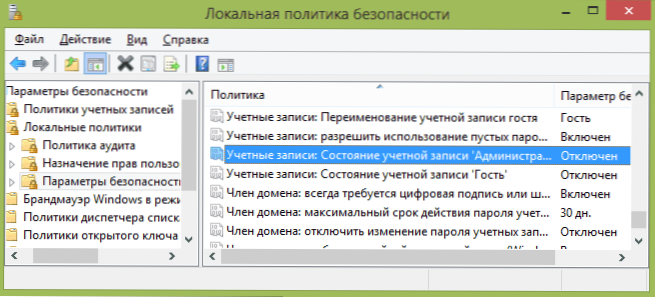
Avaa editorissa esine "Paikalliset poliitikot" - "Turvallisuusparametrit", etsi tuote "tilit: tilinvalvojan lausunto" ja napsauta sitä oikeassa paneelissa. Kytke tili päälle ja sulje paikallinen turvallisuuskäytäntö.
Käynnistämme järjestelmänvalvojan tilin paikallisissa käyttäjissä ja ryhmissä
Ja viimeinen tapa siirtyä Windows 8: een ja 8.1 Järjestelmänvalvojana, jolla on rajoittamaton oikeudet - käytä "paikallisia käyttäjiä ja ryhmiä".
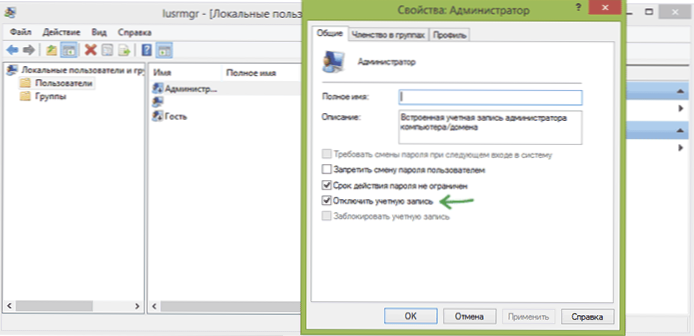
Paina Windows + R -näppäimiä ja kirjoita Lusrmgr.MSC Ikkuna "suorita". Avaa "Käyttäjät" -kansio, napsauta "Järjestelmänvalvoja" ja poista merkin "Tilin poistaminen käytöstä" ja napsauta sitten "OK". Sulje paikalliset käyttäjät hallintaikkuna. Nyt sinulla on rajoittamaton järjestelmänvalvojan oikeudet, jos menet tilin alla.

